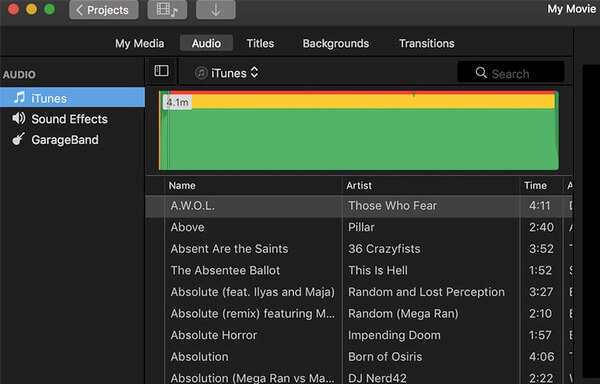您可以使用iMovie进行大多数视频和音频编辑工作,例如剪辑,合并,覆盖文本,添加过渡等。 当然,您也可以在iMovie中添加无版权音乐,配音和音频剪辑。 默认音频库不好用。 因此,许多用户更喜欢从下载的文件向iMovie应用添加音乐。
问题是当您使用Mac或iPhone时,如何在iMovie中通过视频放置音频。 如果您正在寻找将音频附加到iMovie中的视频的方法,那么您来对地方了。 本文将向您展示将视频和音频组合在一起的详细步骤。
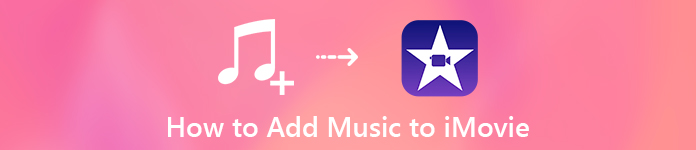
- 第1部分:开始之前,请将音乐转换为iMovie兼容格式
- 第2部分:如何在Mac上向iMovie添加音乐
- 第3部分:推荐的Windows iMovie替代品
- 第4部分:如何在iPhone上的iMovie中添加音乐
- 第5部分:如何从iTunes向iMovie添加音乐
第1部分:开始之前,请将音乐转换为iMovie兼容格式
并非所有音频文件都与iMovie兼容。 iMovie支持的音频格式包含 MP3, 的WAV, M4A, AIFF格式 和 AAC格式。 如果无法将音乐添加到iMovie项目,则可能是您的音乐文件格式不正确。 要将音频批量转换为iMovie格式,请不要错过 Apeaksoft Video Converter Ultimate.
该程序能够将各种音频文件与许多流行设备之间进行转换。 快速的转换速度和高质量的输出功能强大。 顺便说一句,您可以翻录DVD或将视频转换为MP3,AAC或其他iMovie兼容格式。 总之,这是iMovie转换器软件的最佳音频。
Apeaksoft Video Converter Ultimate
- 将任何音频/视频/自制DVD转换为iMovie支持的MP3,M4A,AAC,AIFF和其他格式。
- 剪辑并合并任何音频文件。
- 调整音频编码器,采样率,通道和比特率。
- 支持批量音频转换。
- 快速的加速和无损。
步骤1免费下载,安装和启动iMovie转换器软件。 单击“添加文件”以从桌面或连接的硬盘驱动器导入音频文件。
步骤2展开底部附近的“个人资料”列表。 选择用于iMovie导入的输出音频格式。 您也可以在搜索栏中输入要为iMovie保存的格式。

步骤3单击“设置”以调整输出音频设置。 您可以一个一个地设置每个选项。

步骤4如有必要,调整音频效果。 最后,单击“转换”将音乐转换为iMovie,而不会降低质量。
第2部分:如何在Mac上向iMovie添加音乐
根据版权法,大多数视频共享平台都会删除您的视频或从中获利,以向版权所有者付款。 不建议将DRM音乐添加到iMovie。 您可以 下载免费音乐 代替iMovie。 您还可以下载许多免版税的歌曲。
背景音乐将与视频片段同时播放。 您可以使用相关的歌曲或配音来营造不同的氛围。 您可以将背景音乐放置在时间轴上的任何位置。 录像不会受到影响。
步骤1运行iMovie。 打开您要添加背景音乐的项目。
步骤2单击顶部工具栏上的“音频”。 从“音频”类别下的“音乐”,“声音效果”和“ GarageBand”中选择。
步骤3浏览并选择音乐文件。 将其拖动到正确的位置,以将音乐添加到iMovie中的视频中。 换句话说,将其拖动到您正在编辑的时间线下。 背景音乐剪辑的时间轴以绿色显示。
对于您误添加到iMovie中的音频,您还可以 去掉它 通过从右键单击菜单中选择“分离音频”。
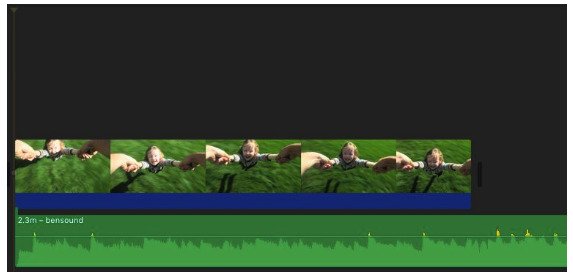
步骤4如有必要,您可以在iMovie中定位,修剪和编辑背景音乐。
步骤5如果要将音乐的一部分添加到iMovie,则可以在波形中选择一个范围。 稍后,将修剪的音频剪辑拖到时间线以将音频添加到iMovie。
此外,您可以使用现成的模板来 创建幻灯片 在iMovie中播放音乐。
第3部分:推荐的Windows iMovie替代品
iMovie仍然需要一定的学习曲线。 如果您想获得更多现成的和可定制的样式,也许 Apeaksoft幻灯片制作 可以是您的简单选择。 您可以使用各种格式的音频,视频和图片创建幻灯片和视频。
此外,您不仅可以获得有趣的主题广告效果,而且还可以得到出色的编辑工具。 功能强大的音乐处理器允许用户一键添加或删除背景音乐。 您还可以在Windows的iMovie替代产品中调整持续时间并设置循环播放。
- 一键设置背景音乐。
- 获取内置的视频编辑器。
- 提供10幻灯片主题以及数百种可自定义的滤镜和效果。
- 分别编辑每个视频,照片和音频文件以获得理想的效果。
步骤1在PC上运行iMovie替代软件。 单击“添加文件”以添加您的媒体文件。
步骤2单击“添加背景音乐”以将歌曲添加到iMovie替代项。 单击“保留原始音轨”以保持音质。

步骤3单击“编辑音频”以获取音频编辑器。 您可以使用“持续时间”裁剪音频文件。 调整背景音乐音量。 如有必要,在“循环播放”之前标记。 然后使用“播放”和“暂停”选项检查音频效果。 单击“确定”保存音频更改。

步骤4从婚礼,旅行,时尚,圣诞节等中选择幻灯片主题。 您可以使用文本,过渡,过滤器和元素工具编辑此主题。 最后,单击“导出”以保存视频。

第4部分:如何在iPhone上的iMovie中添加音乐
尽管您拥有高级 Spotify 帐户,但您仍然无法将音乐从 Spotify 添加到 iMovie。 iMovie 拥有一系列音轨,可以自动适合您的 iMovie 项目的长度。如果您的音频文件保存在 iCloud Drive 中,您可以直接将歌曲添加到 iMovie 应用程序中的视频中。顺便说一句,iMovie 也支持 GarageBand、Logic Pro X 和其他类似应用程序创建的歌曲。另外,如果你想用自己的声音作为背景音乐,你可以学习 如何将语音备忘录添加到 iMovie 如果需要的话。
如果您不想违反音乐许可的条款,则可以安全地免费将主题音乐添加到iMovie。 好吧,你也可以 在iPhone上录制音频 无需下载或DRM即可将音乐添加到iMovie。 请记住检查iMovie背景音乐的长度。 否则,iMovie将自动循环导入的歌曲。
步骤1打开您的iMovie项目。 点击“ +(添加媒体)”,然后点击“音频”。
步骤2选择“音轨”以访问所有存储的音频文件。
步骤3点按“ +(添加音频)”和“音频”以将主题音乐或声音效果添加到iMovie。
步骤4您可以选择“我的音乐”将背景音乐添加到iPhone上的iMovie。
步骤5选择“ iCloud Drive”以将音乐从iCloud Drive文件夹添加到iPhone上的iMovie。
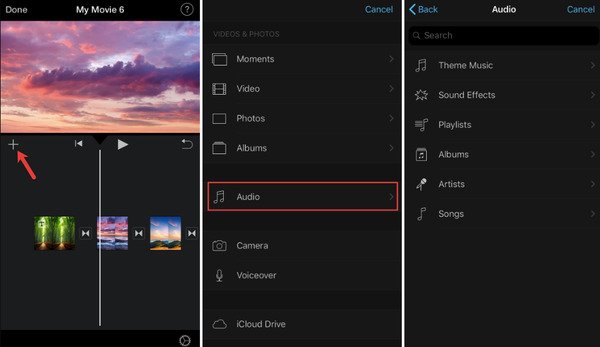
第5部分:如何从iTunes向iMovie添加音乐
您可以将音乐库中的歌曲与iTunes同步。 如果您之前将iTunes音乐同步到iPhone,也可以将iTunes音乐添加到iMovie项目中以进行进一步的编辑。 另外,您可以 录制播客 作为MP3,可以在没有iTunes的情况下将音乐添加到iMovie。 只需将下载的音乐文件作为普通歌曲上传到iMovie。
步骤1在iMovie中打开一个新项目。
步骤2选择“ +”,然后选择“音频”。
步骤3确保在左窗格中选择了“ iTunes”。
步骤4您可以查看整个iTunes库。 选择您想要添加到iMovie中的音乐。